ウェブ上でAppleアカウントのログインエラーを修正する方法

ブラウザ上のAppleアカウントのウェブインターフェースでは、個人情報の確認、設定の変更、サブスクリプションの管理などを行うことができます。しかし、さまざまな理由でサインインできない場合があります。
iPhoneのアクセシビリティリーダーは、テキスト読み上げ機能で、コンテンツを直接見なくても理解するのに役立ちます。アクセシビリティリーダーでは、フォントスタイル、フォントサイズ、色、間隔を変更できます。また、読み上げ速度も好みに合わせて調整できます。iPhoneでテキスト読み上げモードをオンにする方法は次のとおりです。
iPhoneでテキストを読むための手順
ステップ1:
iPhone の「設定」に移動し、「アクセシビリティ」をタップして、「読み上げと読み上げ」を選択します。
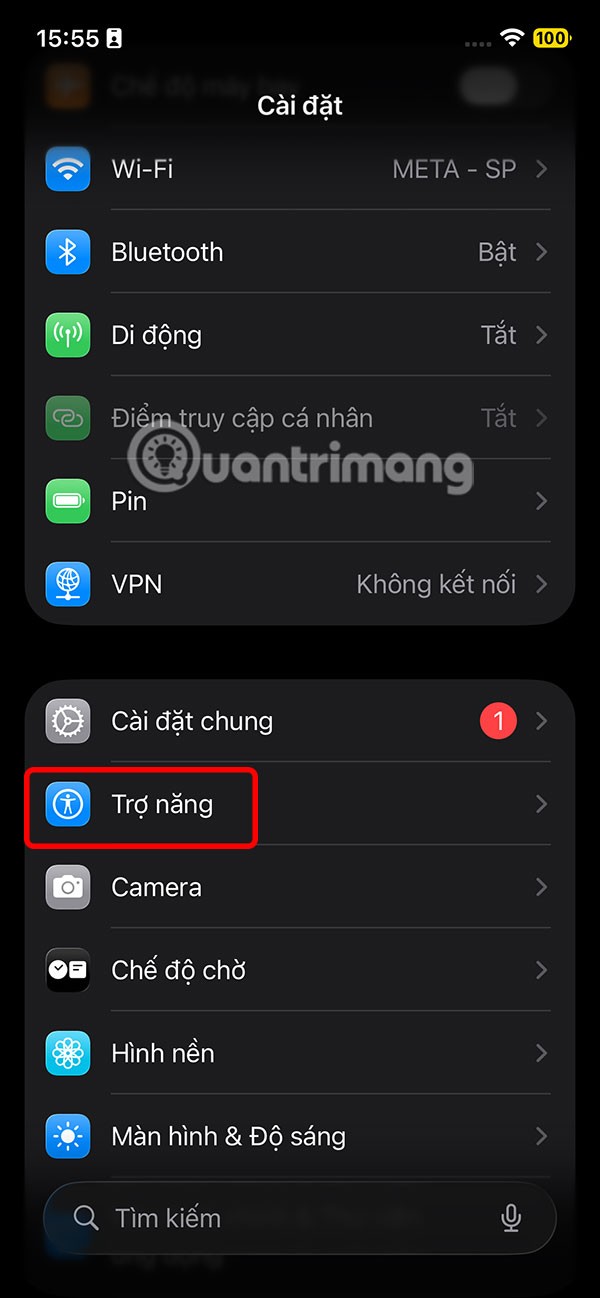
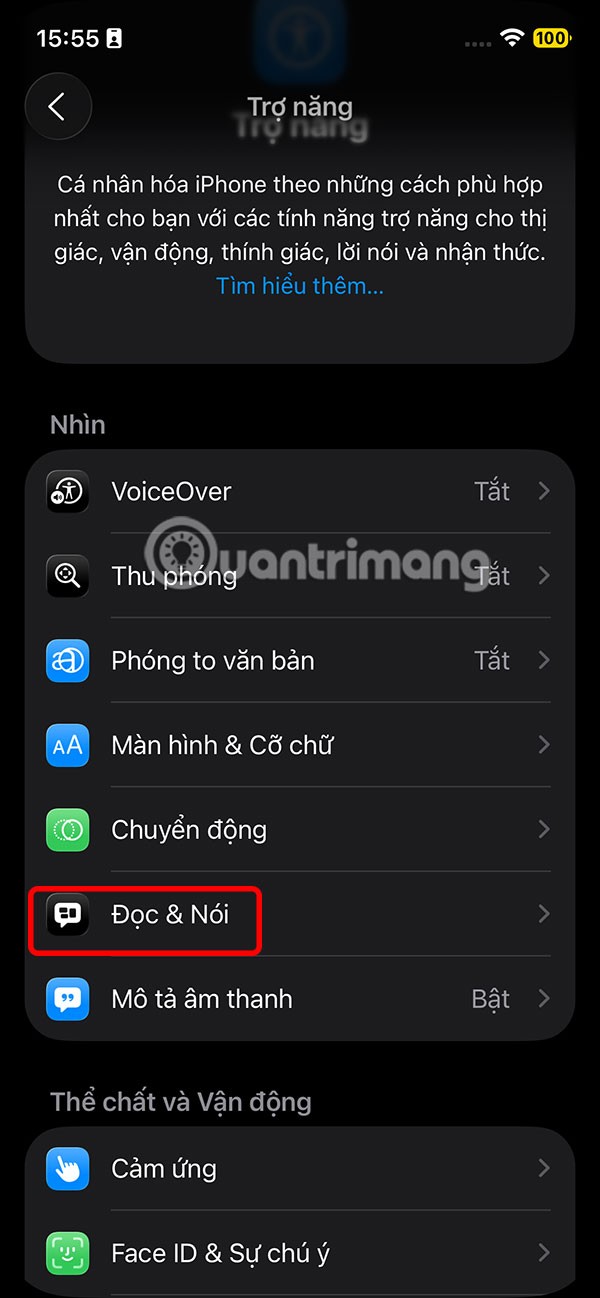
ステップ2:
新しいインターフェースに切り替えて、「アクセシビリティ リーダー」をタップし、アクセシビリティ リーダー モードを有効にしてiPhone でテキストを読み上げます。
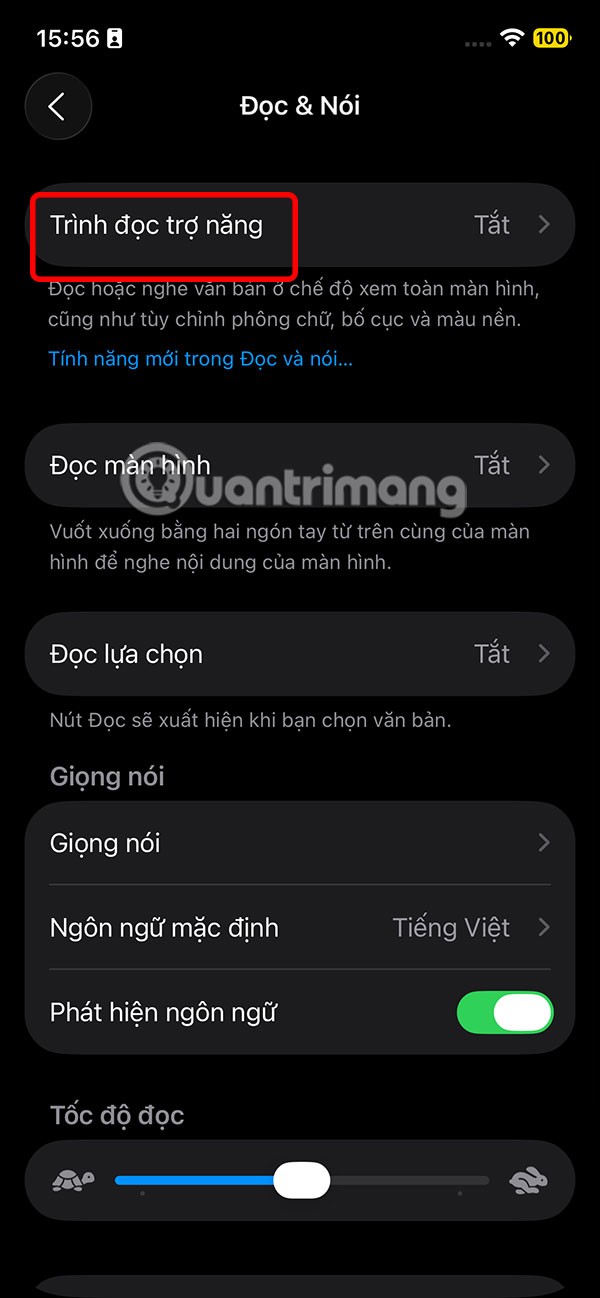
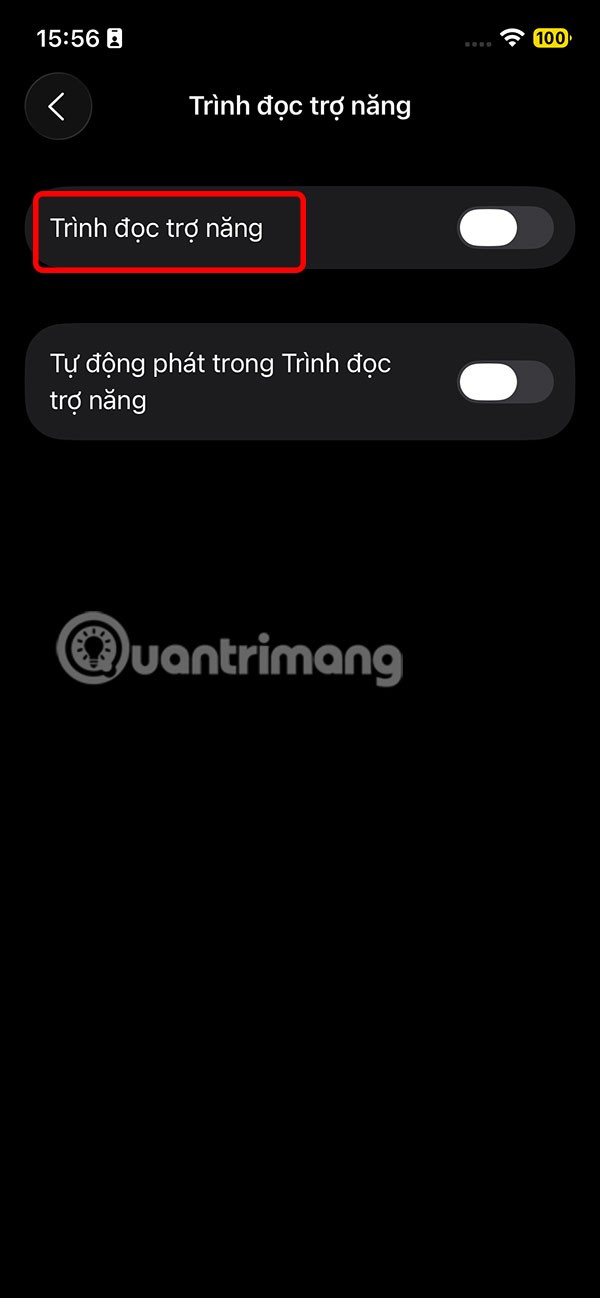
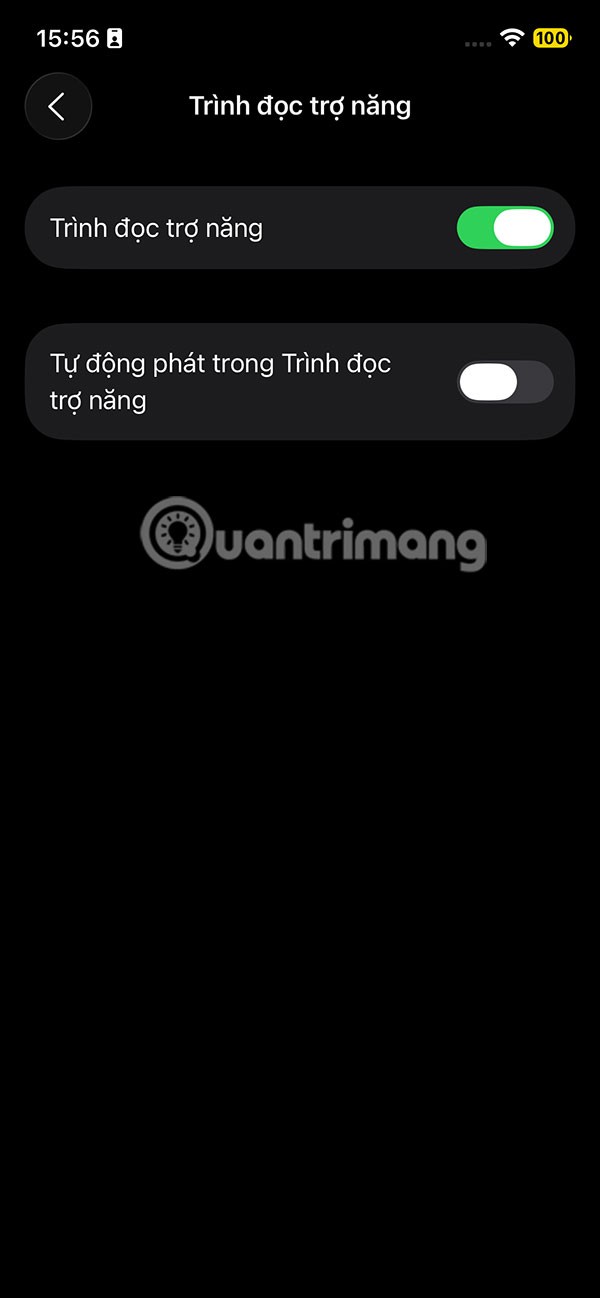
ステップ3:
次に、任意のアプリケーションを開き、電源キーを3回押して、 「アクセシビリティリーダー」をタップします。するとすぐに、iPhoneのテキスト読み上げモードと、その下にテキスト読み上げ調整フレームが表示されます。
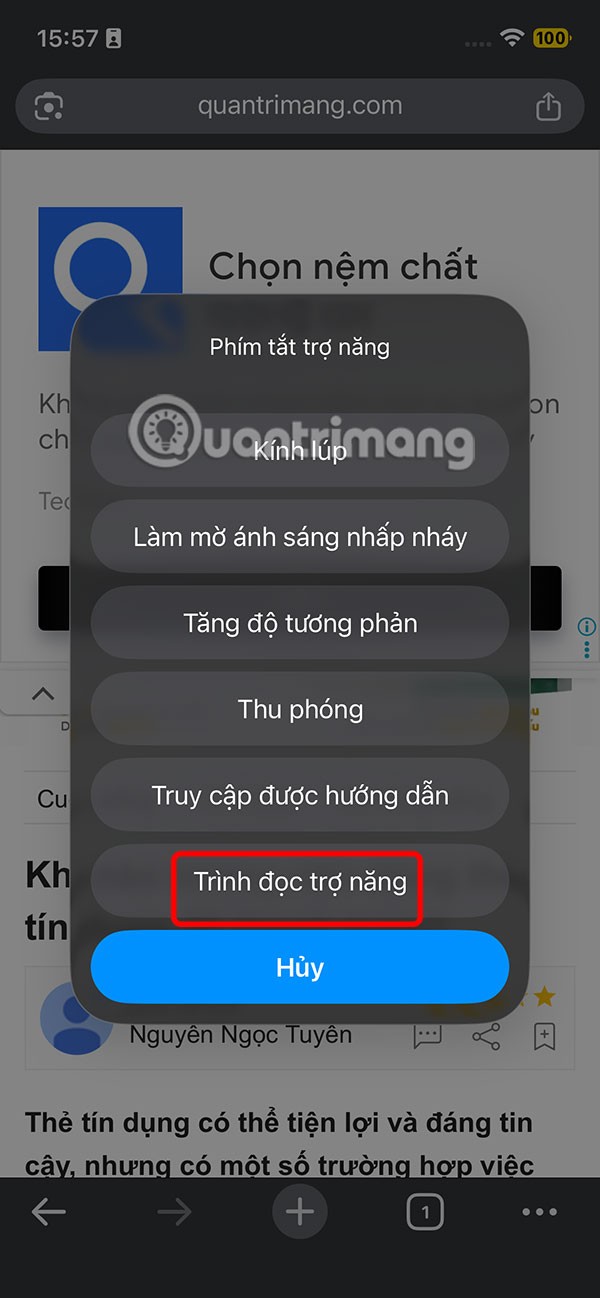
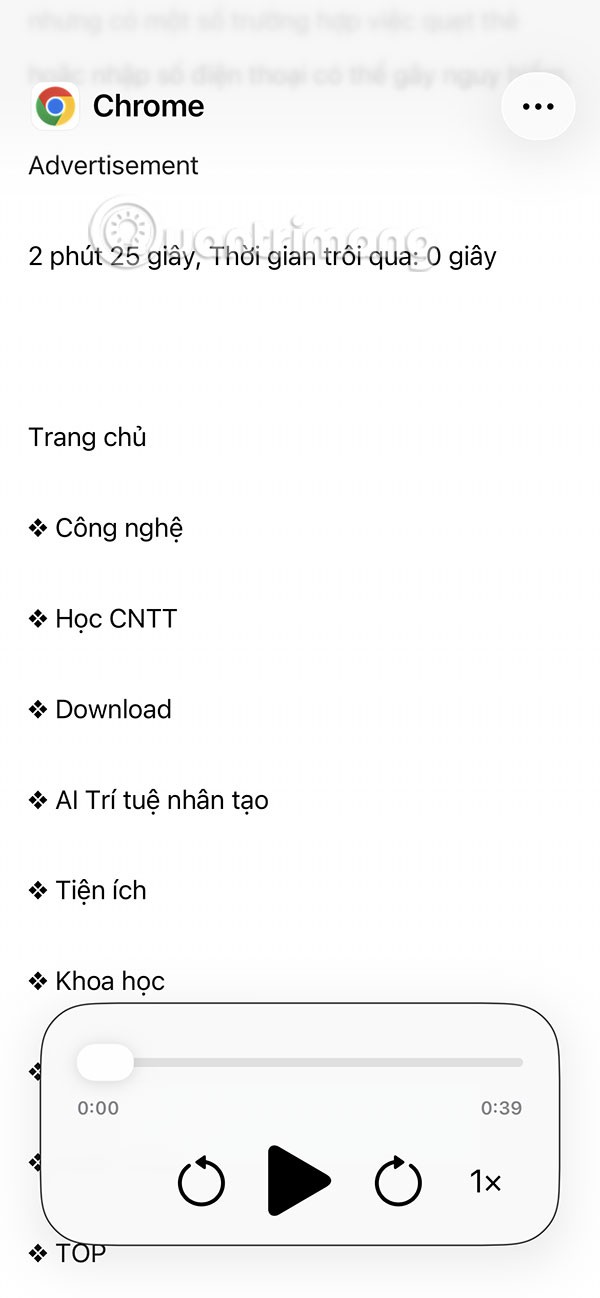
再生ボタンを押すと、通常通りテキストを聞くことができます。読み進めるとテキストがハイライト表示されます。
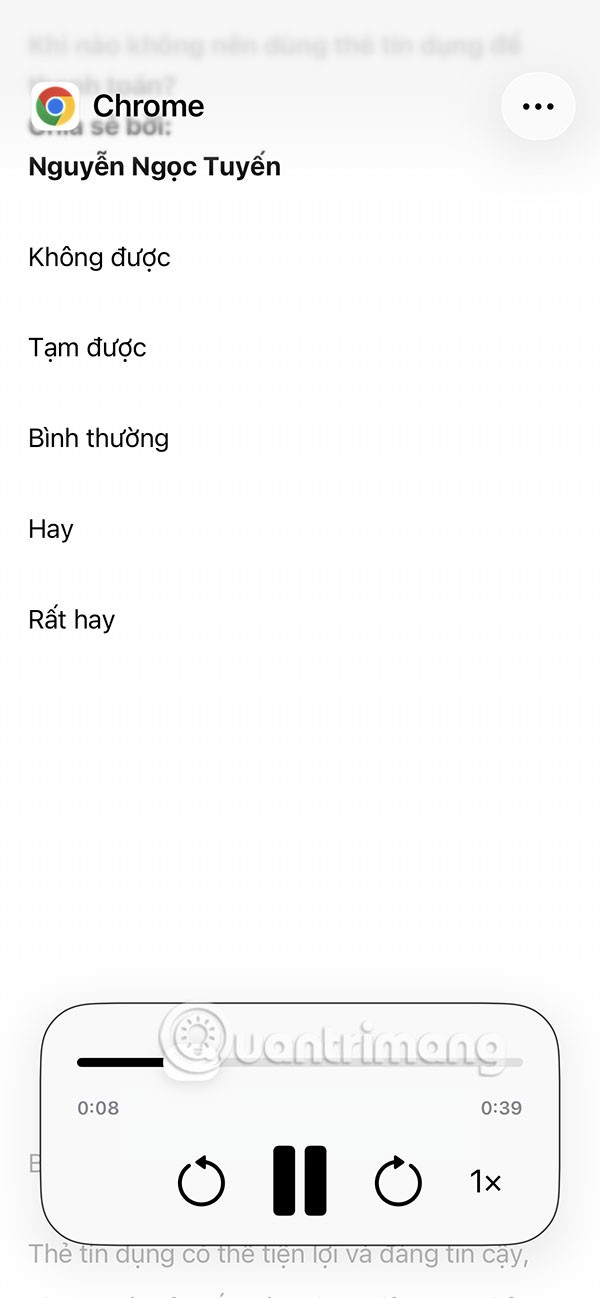
iPhoneでテキスト読み上げモードを調整する手順
ステップ1:
読書モードを有効にした後、読書モードを変更できます。1回タップして、希望の読書モードを選択してください。
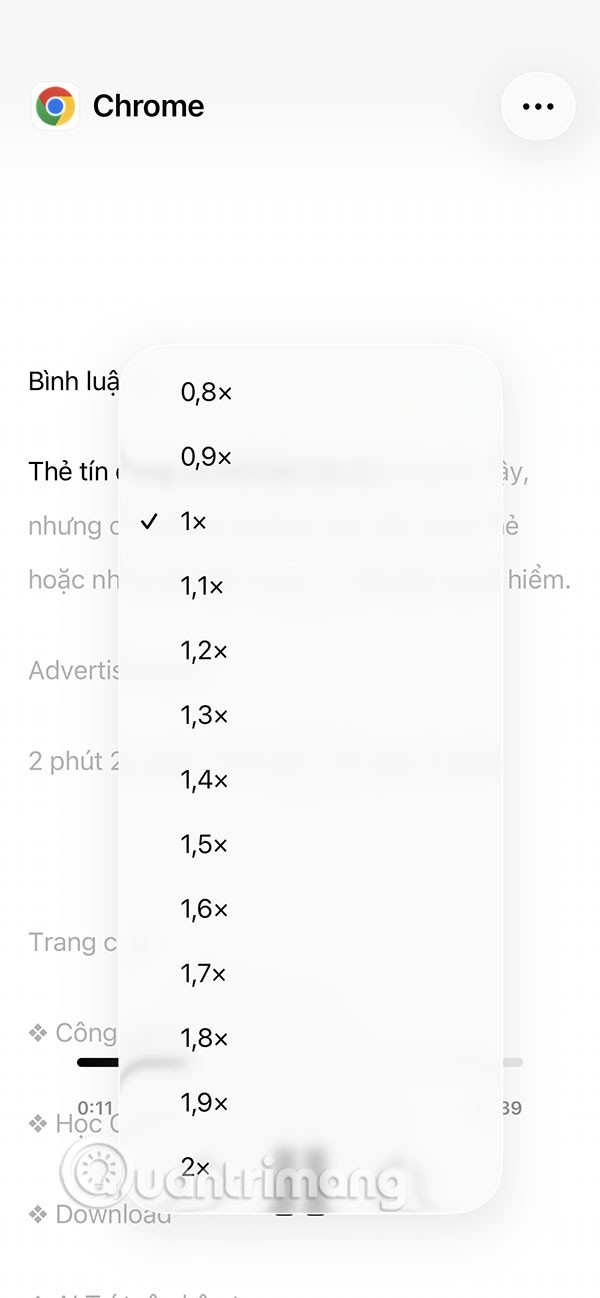
ステップ2:
右上隅の3つの点のアイコンをクリックし、 「リーダーをカスタマイズ」を選択します。まず、テキスト読み上げインターフェースを選択し、表示されているオプションを選択します。インターフェースを選択したら、「編集」ボタンをクリックします。
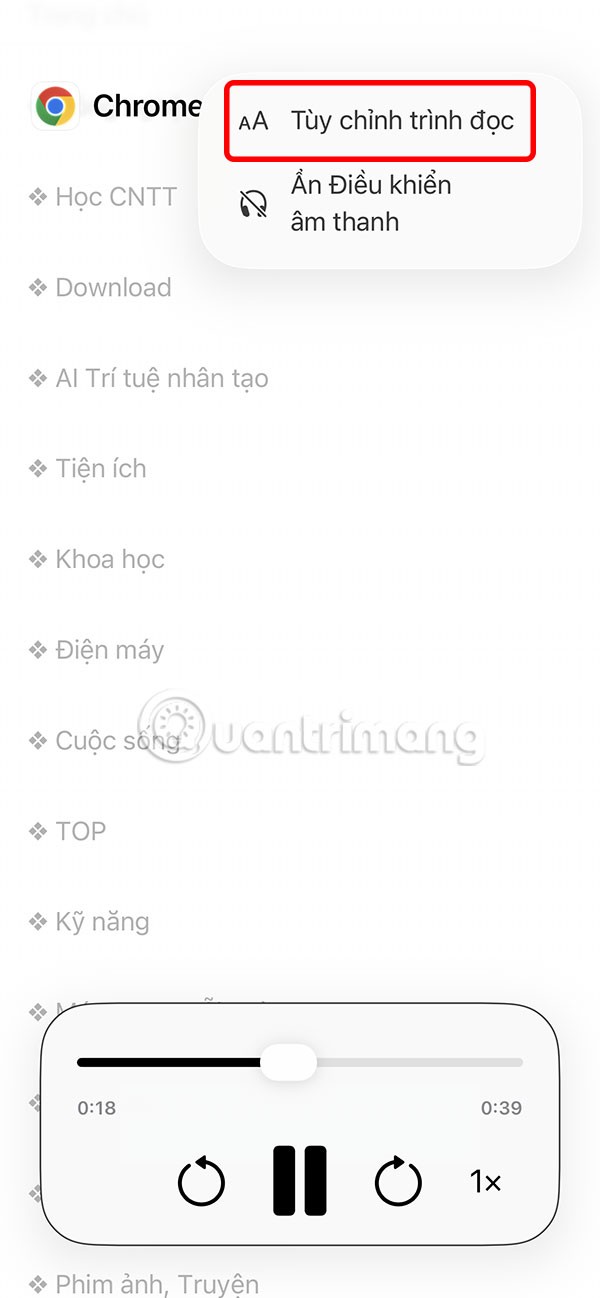
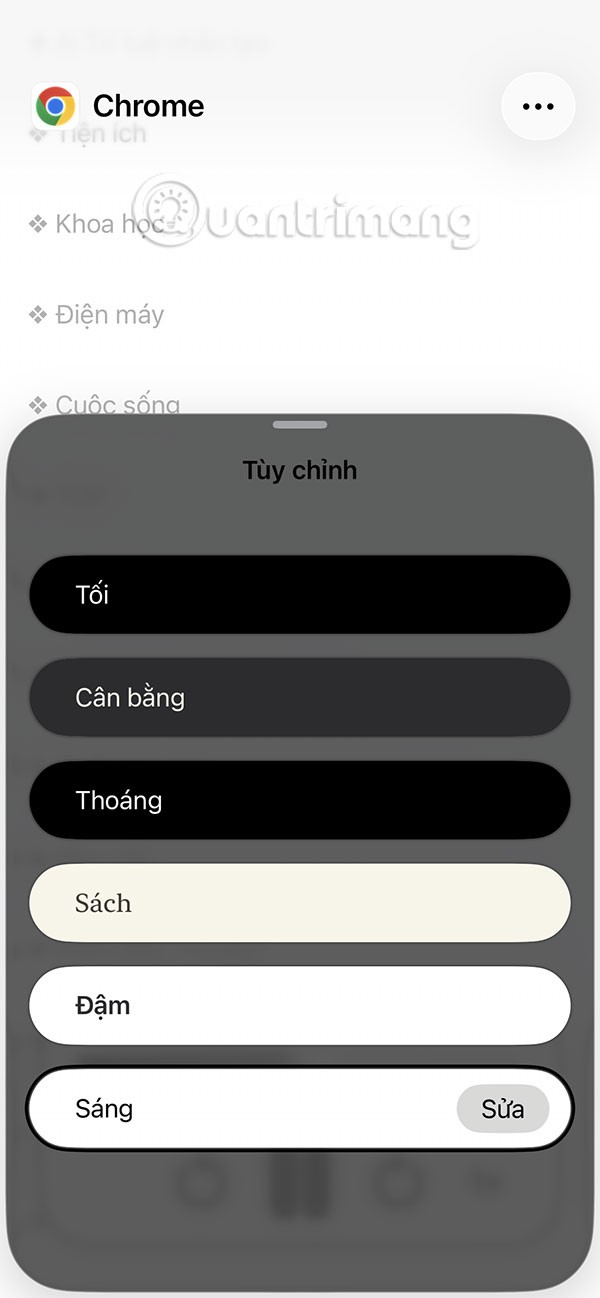
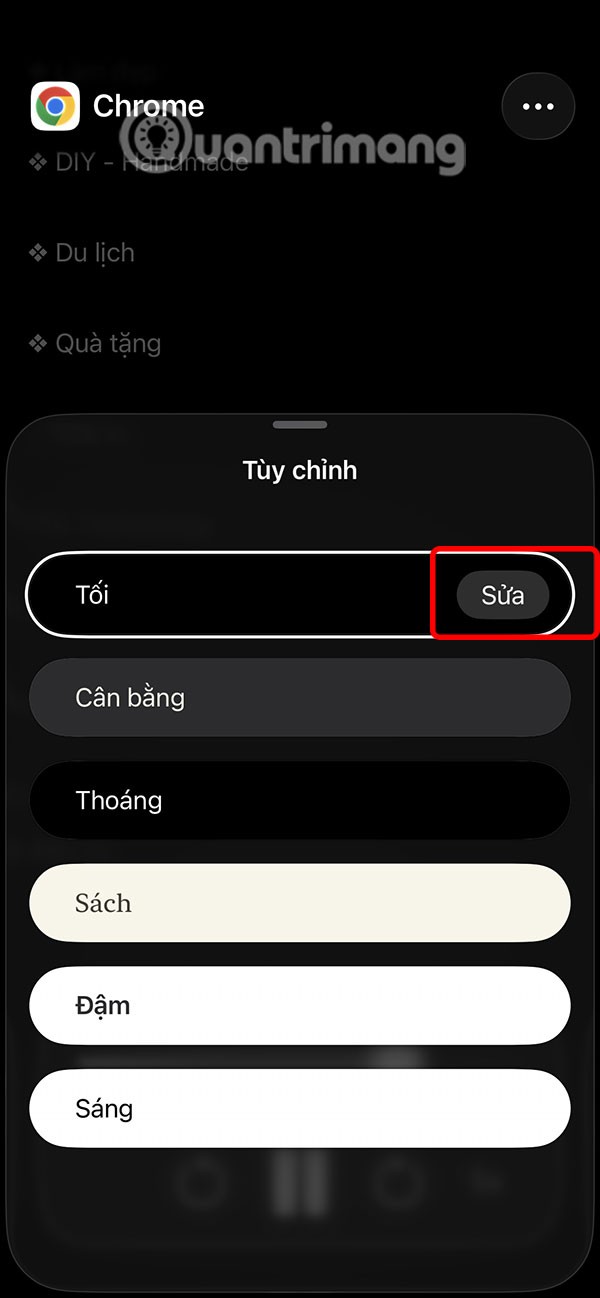
ステップ3:
ここでは、下に表示されるテキストの幅を調整します。テキスト幅の変更はすぐに適用されます。
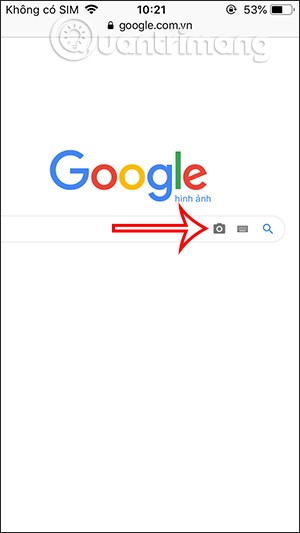
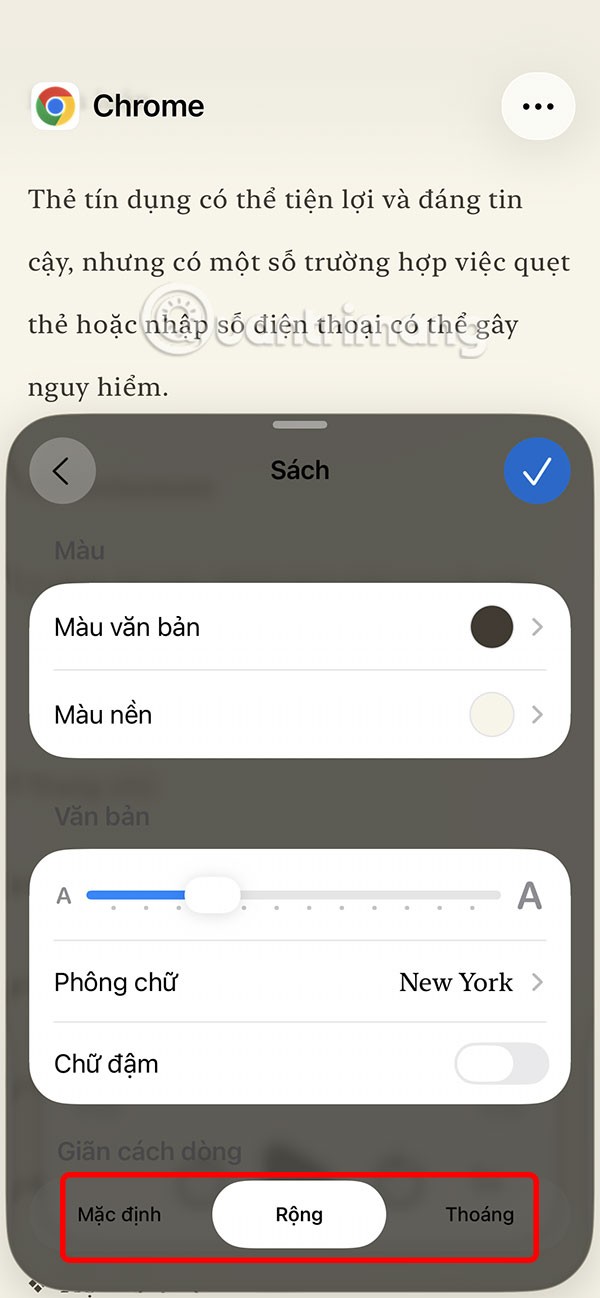
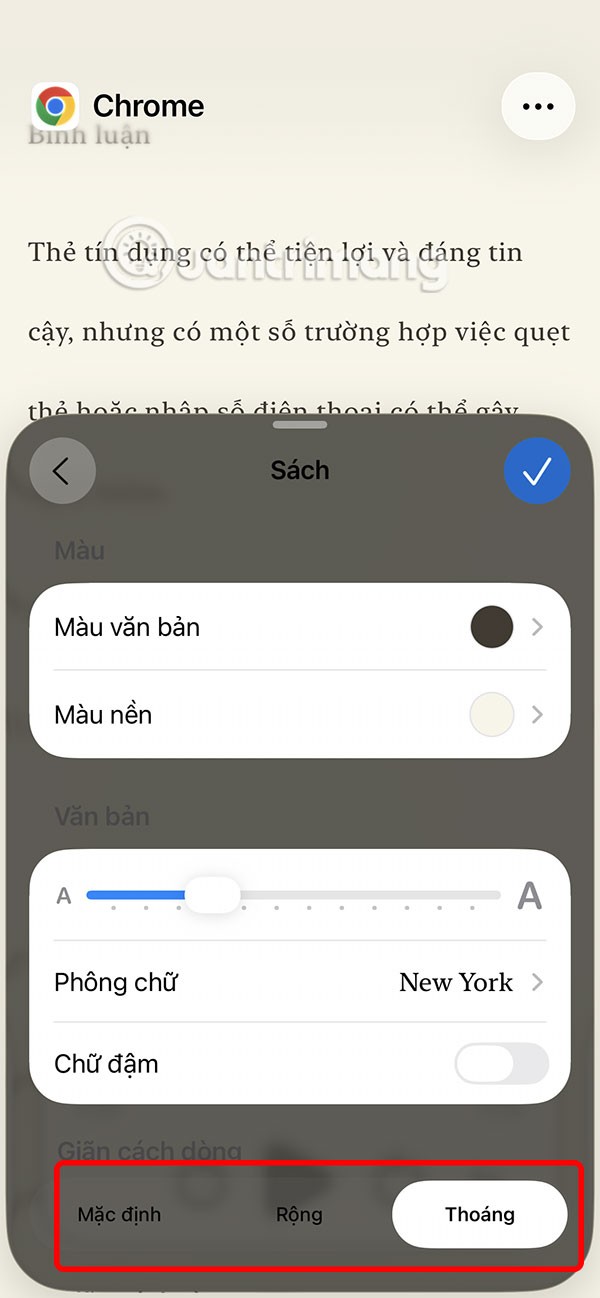
ステップ4:
次に、テキストの色を好みに合わせてカスタマイズします。
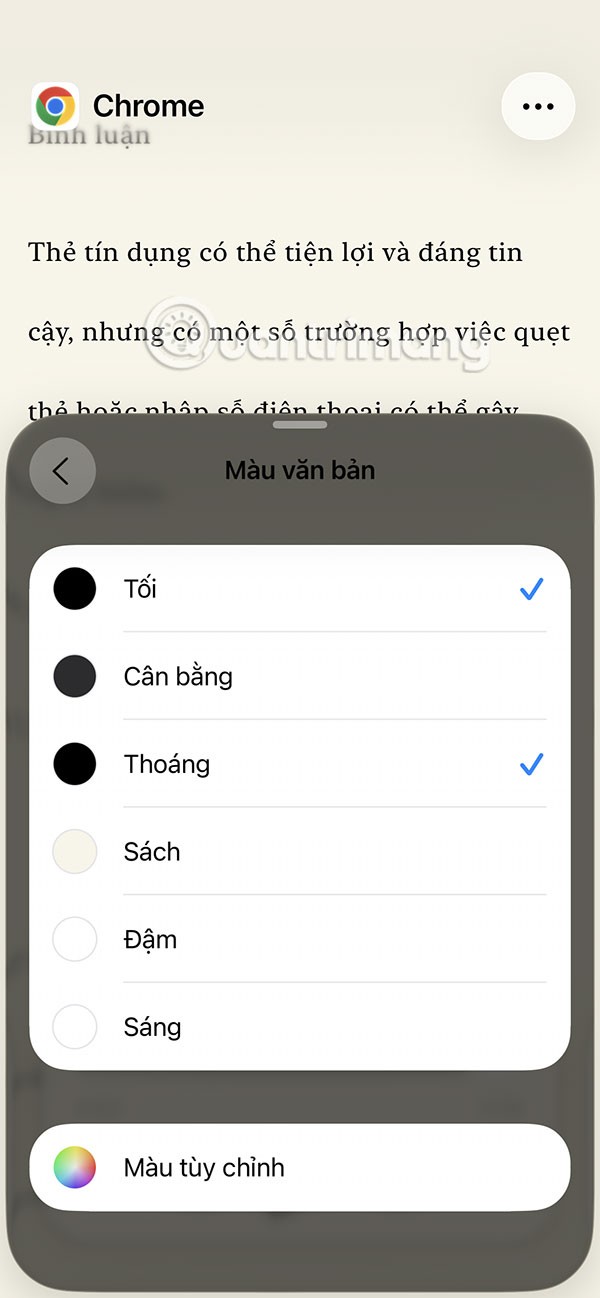
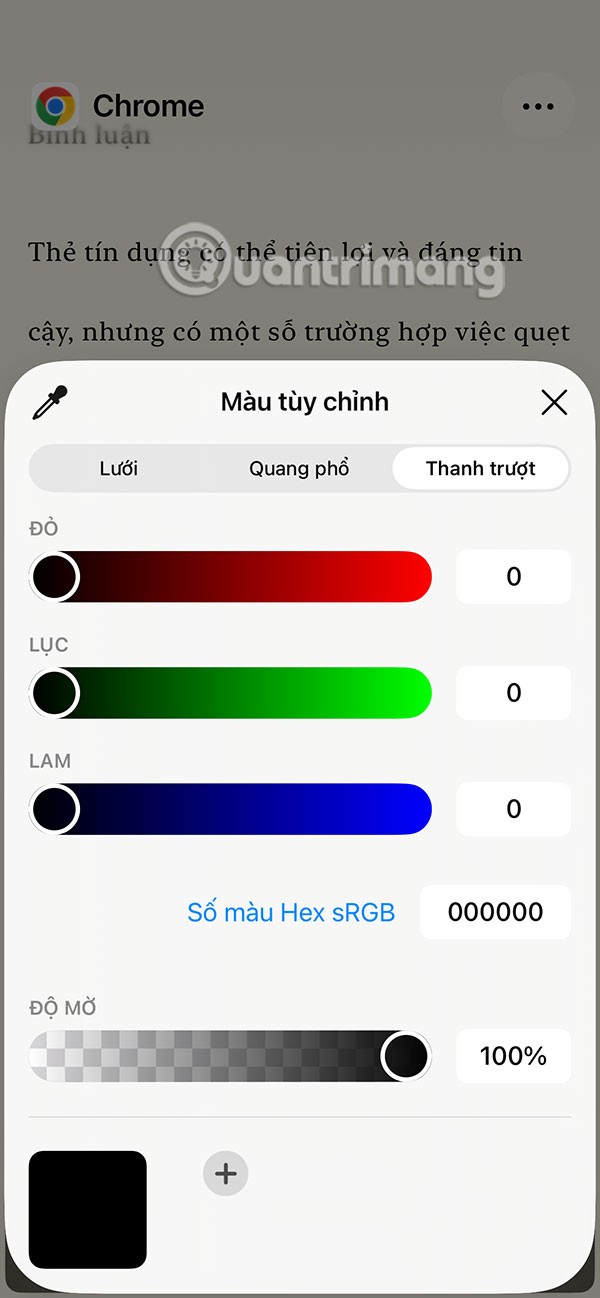
以下のリストを使用してテキスト フォントを選択し続けます。
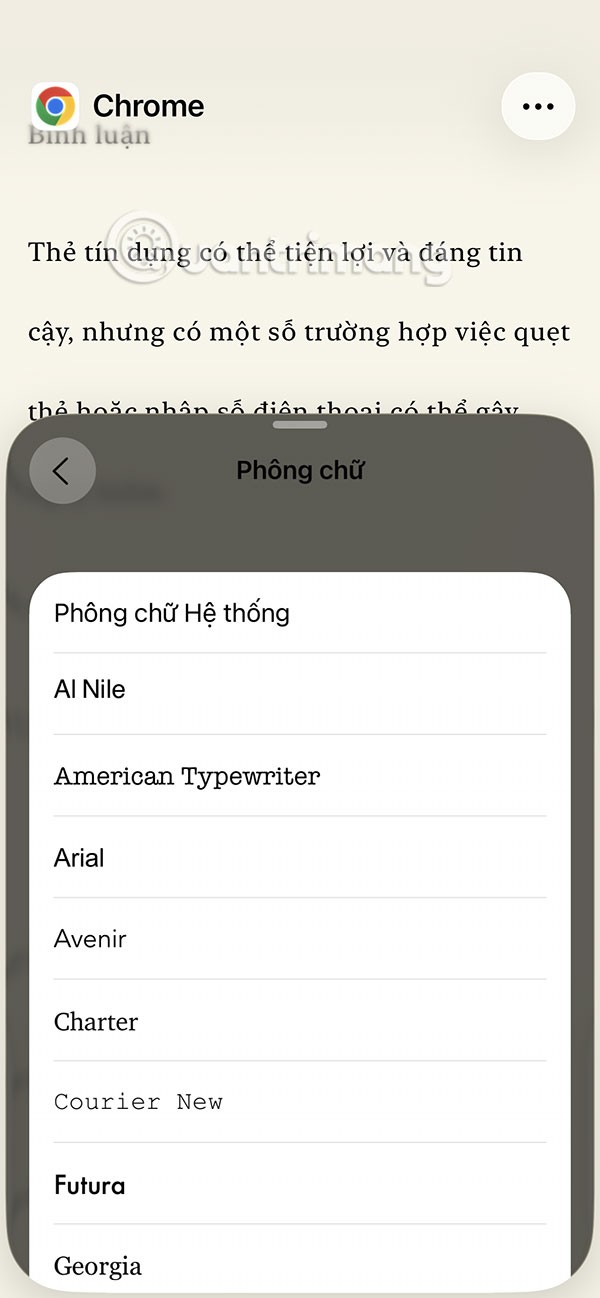
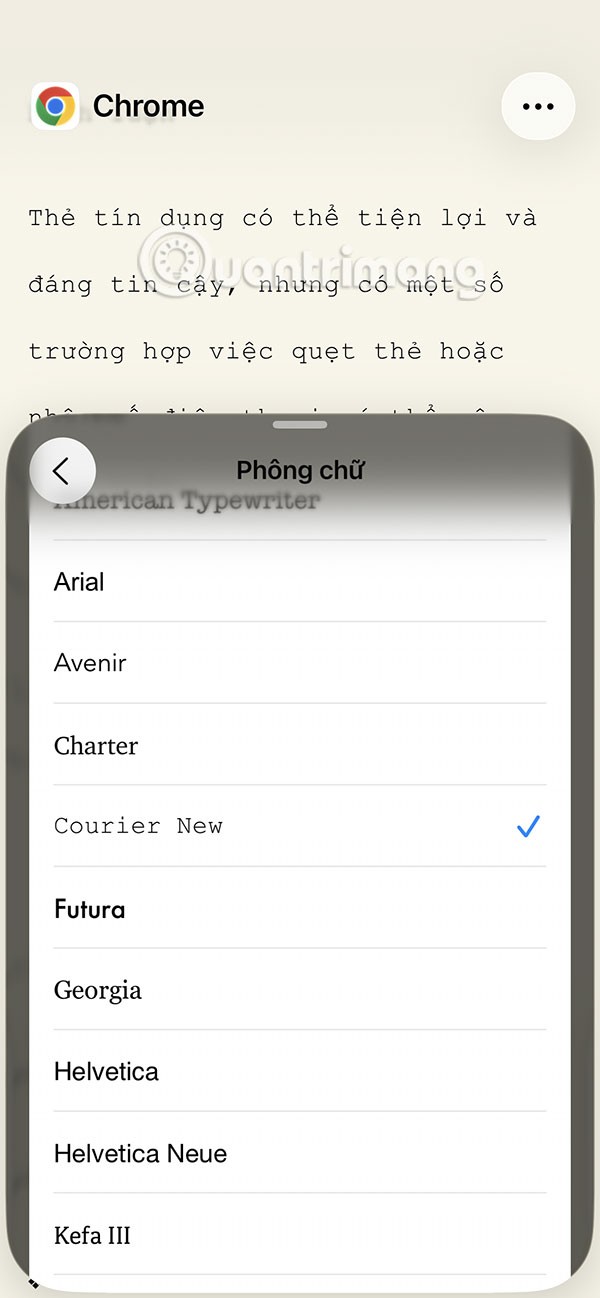
ステップ5:
aA バーを使用してテキスト サイズを調整し、太字モードをオンにするかどうかを切り替えます。
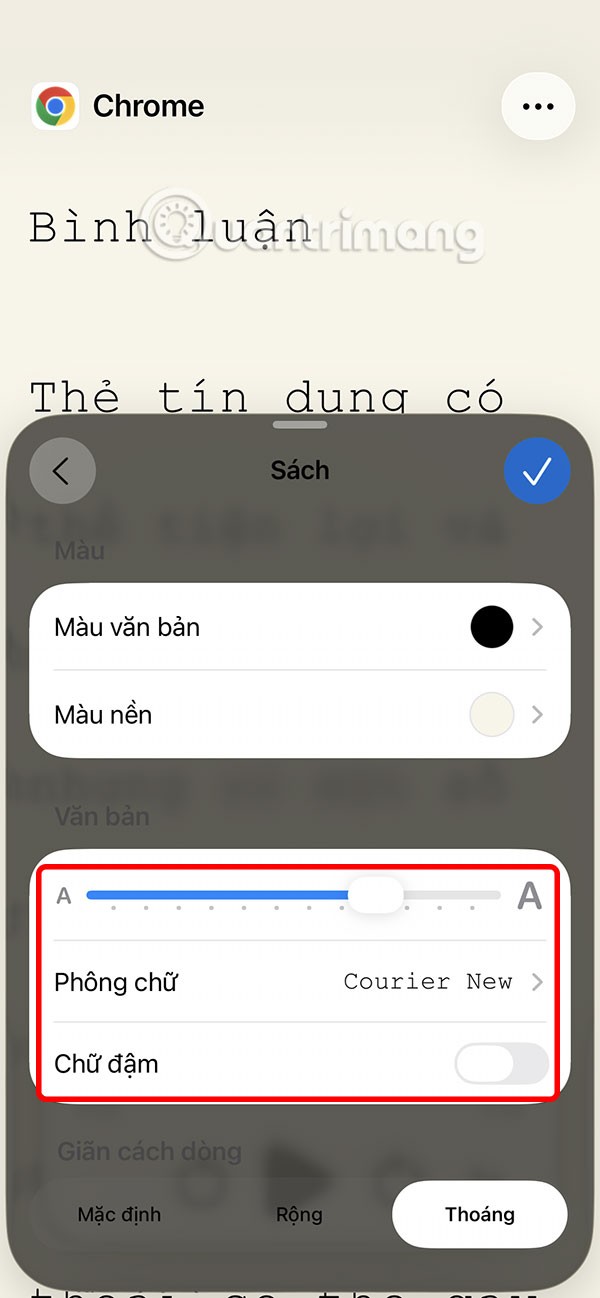
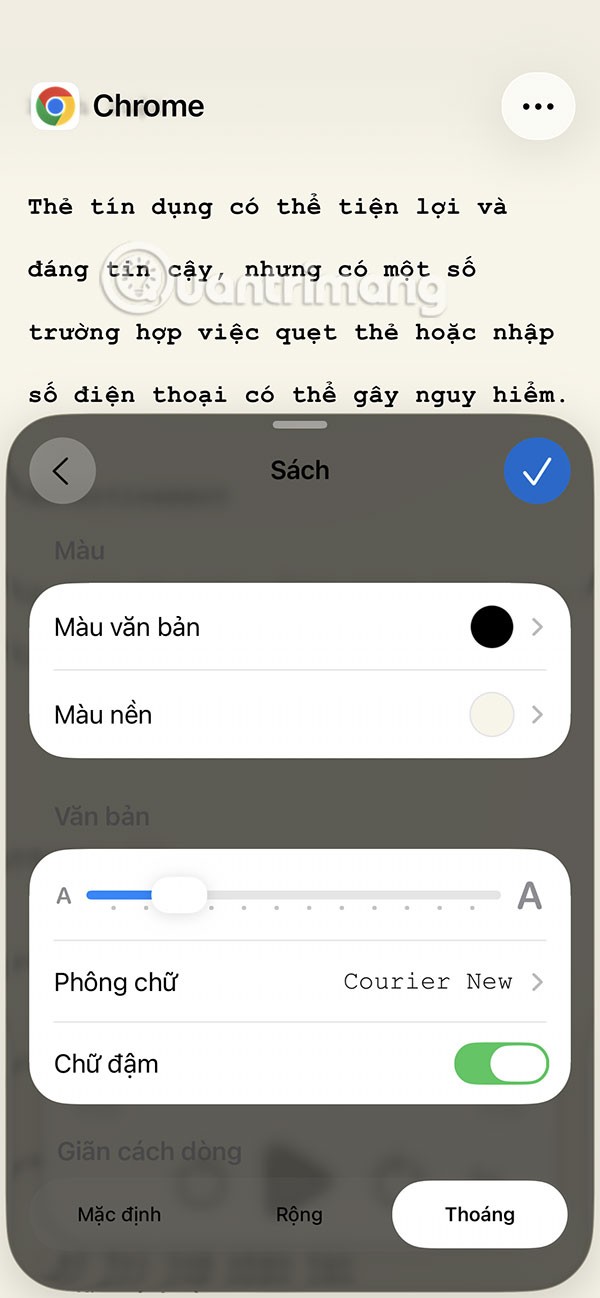
ステップ6:
iPhoneでテキストを読んでいる間、オーディオコントロールを非表示にすることができます。そうすると、読み上げコントロールは非表示になりますが、画面をロックすると表示されます。


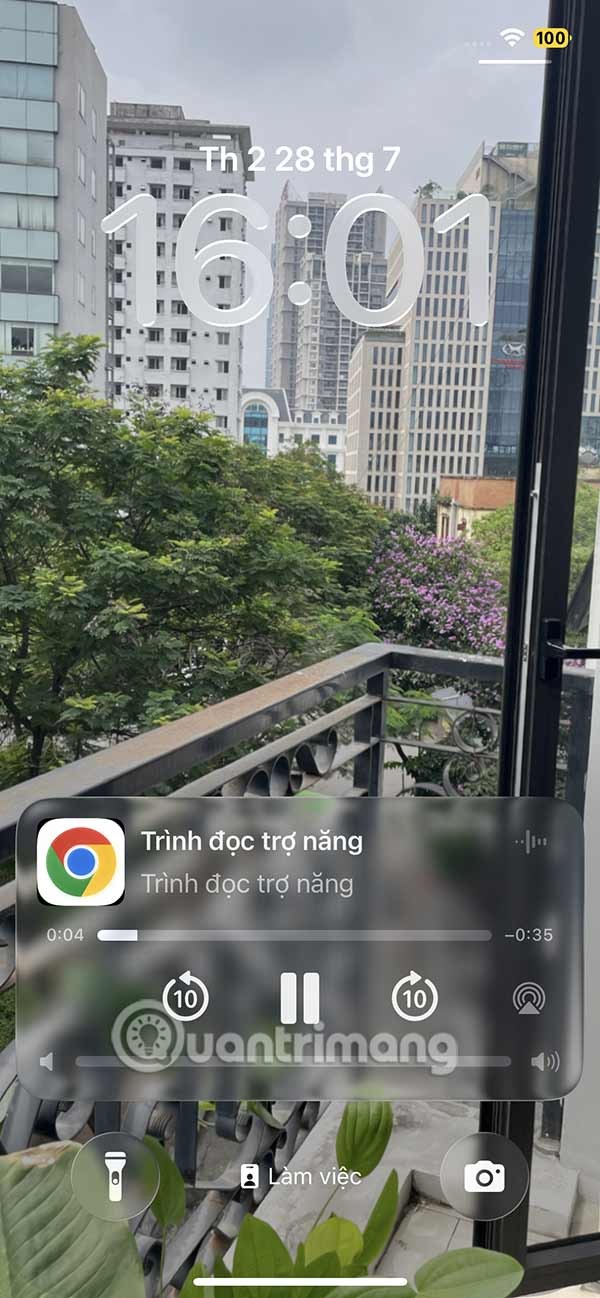
テキスト読み上げをデフォルトにするには、アクセシビリティリーダーで自動再生をオンにしてください。この機能は、iPhoneを終了したりロックしたりしても、バックグラウンドでテキストを読み上げ続けます。
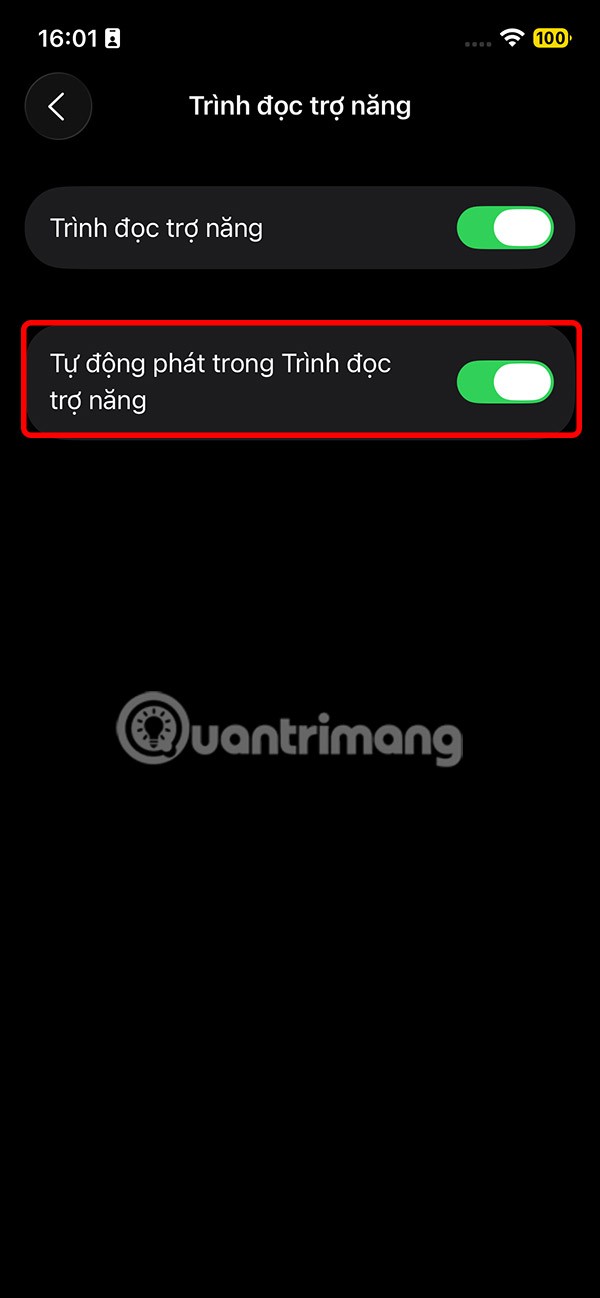
ブラウザ上のAppleアカウントのウェブインターフェースでは、個人情報の確認、設定の変更、サブスクリプションの管理などを行うことができます。しかし、さまざまな理由でサインインできない場合があります。
「探す」機能が不正確になったり、信頼できなくなったりした場合は、いくつかの調整を加えることで、最も必要なときに精度を高めることができます。
近距離無線通信は、デバイス同士が通常数センチメートル以内の近距離にあるときにデータを交換できる無線技術です。
Appleは、低電力モードと連動して動作する「アダプティブパワー」を導入しました。どちらもiPhoneのバッテリー寿命を延ばしますが、その仕組みは全く異なります。
他のソースからiPhoneにアプリケーションをインストールする場合は、そのアプリケーションが信頼できるものであることを手動で確認する必要があります。確認後、アプリケーションはiPhoneにインストールされ、使用できるようになります。
何らかのエラーによりアプリケーションが iPhone 画面に表示されない場合でも、ユーザーは iPhone 上でアプリケーションを簡単に削除できます。
Appleの写真アプリは写真の切り抜きなどの基本的な作業には便利ですが、高度な編集機能はそれほど多くありません。そこで、サードパーティ製の画像編集ソフトが役立ちます。
iOS 26 では、個人のアクセシビリティ設定を iPhone または iPad 間で共有できる新しい機能が導入されています。
ファミリー共有を使用すると、Apple のサブスクリプション、購入、iCloud ストレージ、位置情報を最大 6 人と共有できます。
iOS 14 では、ピクチャー イン ピクチャー (PiP) を使用して YouTube 動画をオフスクリーンで視聴できますが、YouTube はアプリ上でこの機能をロックしているため、PiP を直接使用することはできません。以下で詳しく説明するいくつかの小さな手順を追加する必要があります。
iOS 26 では、不在着信のリマインダーを設定するための非常にシンプルな機能が導入され、重要な電話の折り返しを忘れる可能性を最小限に抑えることができます。
ウィジェットはiPhoneをより便利にするはずですが、そのポテンシャルを十分に発揮していないものが多くあります。しかし、いくつかのアプリを使えば、ウィジェットを時間をかけるだけの価値があるものにすることができます。
iPhone のメール アカウントからサインアウトすると、アカウントが完全に終了し、別のメール サービスに切り替わります。
頻繁に誰かに連絡する必要がある場合は、いくつかの簡単な手順で iPhone でスピード通話を設定できます。
iOS 16 では、より多くのオプションを使用して iOS 16 ロック画面をカスタマイズするなど、ユーザーに多くのエクスペリエンスがもたらされます。
高価なSamsung Galaxyを、市場に出回っている他のスマートフォンと全く同じ見た目にする必要はありません。少し手を加えるだけで、より個性的でスタイリッシュ、そして個性的なスマートフォンに仕上げることができます。
iOS に飽きて、最終的に Samsung の携帯電話に切り替えましたが、その決定に後悔はありません。
ブラウザ上のAppleアカウントのウェブインターフェースでは、個人情報の確認、設定の変更、サブスクリプションの管理などを行うことができます。しかし、さまざまな理由でサインインできない場合があります。
iPhone で DNS を変更するか、Android で DNS を変更すると、安定した接続を維持し、ネットワーク接続速度を向上させ、ブロックされた Web サイトにアクセスできるようになります。
「探す」機能が不正確になったり、信頼できなくなったりした場合は、いくつかの調整を加えることで、最も必要なときに精度を高めることができます。
携帯電話の最も性能の低いカメラがクリエイティブな写真撮影の秘密兵器になるとは、多くの人は予想していなかったでしょう。
近距離無線通信は、デバイス同士が通常数センチメートル以内の近距離にあるときにデータを交換できる無線技術です。
Appleは、低電力モードと連動して動作する「アダプティブパワー」を導入しました。どちらもiPhoneのバッテリー寿命を延ばしますが、その仕組みは全く異なります。
自動クリックアプリケーションを使用すると、ゲームをプレイしたり、デバイスで利用可能なアプリケーションやタスクを使用したりするときに、多くの操作を行う必要がなくなります。
ニーズに応じて、既存の Android デバイスで Pixel 専用の機能セットを実行できるようになる可能性があります。
修正には必ずしもお気に入りの写真やアプリを削除する必要はありません。One UI には、スペースを簡単に回復できるオプションがいくつか含まれています。
スマートフォンの充電ポートは、バッテリーを長持ちさせるためだけのものだと、多くの人が考えています。しかし、この小さなポートは、想像以上にパワフルです。
決して効果のない一般的なヒントにうんざりしているなら、写真撮影の方法を静かに変革してきたヒントをいくつか紹介します。
新しいスマートフォンを探しているなら、まず最初に見るのは当然スペックシートでしょう。そこには、性能、バッテリー駆動時間、ディスプレイの品質などに関するヒントが満載です。
他のソースからiPhoneにアプリケーションをインストールする場合は、そのアプリケーションが信頼できるものであることを手動で確認する必要があります。確認後、アプリケーションはiPhoneにインストールされ、使用できるようになります。






















